随着科技的不断进步,投影仪已不仅仅是商务演示的工具,越来越多的用户开始探索在家庭娱乐中使用投影仪。小怪兽游戏作为一款深受欢迎的互动游戏,如果能在投影仪...
2025-03-16 20 投影仪连接
在使用投影仪进行演示或家庭影院体验时,正确的连接线布置是至关重要的一步。良好的布置不仅关乎投影效果的清晰度和稳定性,而且影响到整体的使用体验。本文将深入介绍投影仪连接线布置的正确方法,旨在为用户提供简洁明了的操作指导,并解释可能出现的问题,确保每一位读者都能轻松掌握。

开始布置连接线之前,首先需要确定您手中的投影仪支持的信号输入类型。常见的信号输入包括HDMI、VGA、DVI以及音频线。每个连接线都负责传递不同类型的信号,比如:
HDMI线:支持音频和视频信号的传输,是目前最流行的连接方式。
VGA线:主要用于传输模拟视频信号,常用于连接老旧设备。
DVI线:提供数字视频信号的传输,通常不支持音频。
音频线:负责将声音从设备传输至投影仪或相关音响设备。
选择合适的连接线,可以让您的投影仪更好地发挥其性能。

在连接之前,您需要了解投影仪的接口布局和种类。绝大多数投影仪都会在机身后侧或者侧面提供接口,常见的接口有:
HDMI接口:扁平的接口,通常标识为HDMI字样。
VGA接口:梯形结构,通常标有VGA标识。
DVI接口:类似于VGA接口,但是尺寸较大,标有DVI标识。
音视频接口:如3.5mm音频接口、复合视频接口等。
确保您所选的连接线与投影仪的相应接口对接无误。

1.准备工作
确保所有设备(如电脑、蓝光播放器或游戏机)已关闭电源,避免在连接过程中损坏设备。
准备好与设备输出端口相匹配的线材。
2.连接信号线
将信号源设备的输出端口(如笔记本电脑的HDMI端口)与投影仪的输入端口(HDMI接口)连接。
如果有多个输入设备,请重复此步骤,连接所有需要的设备。
3.连接音频线
如果投影仪没有内置扬声器,或您希望获得更好的音质,需要把音视频源的音频输出端口(电脑的3.5mm音频插孔)连接至投影仪或外部音响的输入端口。
确认音频设置,选择正确的扬声器输出。
4.检查和测试
打开所有设备。首先打开投影仪,然后依次打开各个信号源设备。
进入信号源设备的系统设置,选择正确的信号输入端口。
检查投影效果,确保图像和声音传输正常。
1.整理线材
使用绑线带或标签来固定和标记线缆,以便容易识别和整理。
避免线缆堆叠或交叉,这不仅影响美观,还可能造成信号干扰。
2.维护设备
定期检查连接线的完好情况,确保没有磨损或损坏。
若使用无线连接方案,定期清理无线信号干扰,保证信号传输稳定。
3.管理线材长度
适当的线缆长度可以避免不必要的浪费和凌乱,同时减少信号衰减的风险。
若线缆过长,可以考虑使用信号放大器或者缩短线缆长度。
1.投影无信号
确认所有设备电源启动,并且已经选择了正确的输入信号源。
检查所有连接线接口是否松动或插错接口。
2.声音不同步
调整投影仪或信号源设备的音频输出设置,确保同步。
检查音频连接线是否连接正确,或者尝试使用其他音频输出选项。
3.图像扭曲或颜色失真
调整投影仪的投影模式和图像设置,以及信号源设备的输出设置。
检查投影仪是否需要校准,或更换其他信号传输线尝试。
通过上述步骤和技巧,您可以轻松地完成投影仪连接线的布置,享受高质量的演示或家庭影院体验。只要理解和遵循正确的设备连接方法,就能确保连接线布置既优雅又高效,同时通过预防和解决常见问题,提升使用投影仪的整体满意度。
标签: 投影仪连接
版权声明:本文内容由互联网用户自发贡献,该文观点仅代表作者本人。本站仅提供信息存储空间服务,不拥有所有权,不承担相关法律责任。如发现本站有涉嫌抄袭侵权/违法违规的内容, 请发送邮件至 3561739510@qq.com 举报,一经查实,本站将立刻删除。
相关文章
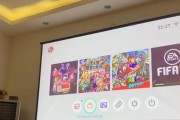
随着科技的不断进步,投影仪已不仅仅是商务演示的工具,越来越多的用户开始探索在家庭娱乐中使用投影仪。小怪兽游戏作为一款深受欢迎的互动游戏,如果能在投影仪...
2025-03-16 20 投影仪连接
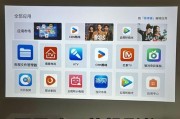
当面临投影仪连接大屏幕时画面不全的困扰,不要担心,这篇文章将为您提供详实的解决步骤和一些实用技巧。投影仪是现代商务演示和家庭娱乐中常见的设备,但连接大...
2025-03-14 26 投影仪连接

东芝投影仪是一种高质量且功能强大的设备,可以用于各种场合,如商务会议、教育培训和家庭娱乐。然而,许多用户在连接投影仪时经常遇到困惑,因此本文将详细介绍...
2025-02-27 21 投影仪连接

便携投影仪作为一种小型化的投影设备,可以帮助用户随时随地进行投影,而连接方式的选择对使用者来说至关重要。本文将介绍便携投影仪的多种连接方法,包括有线和...
2025-01-29 30 投影仪连接

在现代社会中,便携投影仪作为一种灵活多用的影音设备,被越来越多的人所青睐。然而,如何与其他设备连接,成为了很多用户所面临的问题。本文将介绍便携投影仪的...
2024-11-08 40 投影仪连接

在现代社会中,手机已经成为人们生活中必不可少的工具之一,我们使用手机看电影、游戏、演示文稿等。然而,手机屏幕相对较小,无法满足一些特殊场合的需求。而借...
2024-09-11 88 投影仪连接